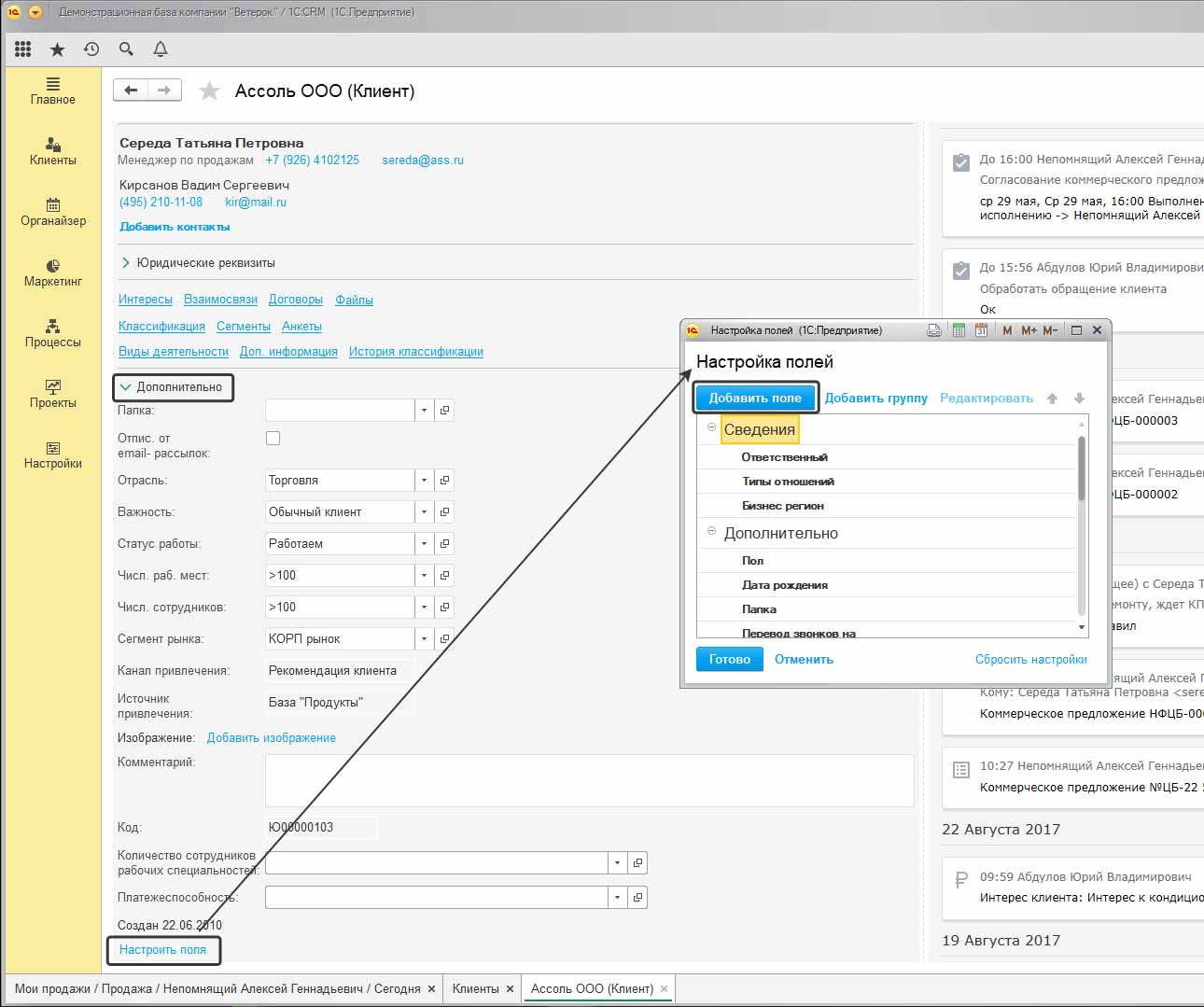
Настройка портрета клиента
Важно настроить карточку Клиента наиболее удобным образом в зависимости от того, какая информация требуется для понимания специфики Клиента, а также для дальнейшего анализа клиентской базы. В 1С:CRM настройка полей карточки Клиента производится в режиме пользователя и обладать навыками программирования для этого нет необходимости.
Создание дополнительных полей происходит в карточке Клиента. Для этого необходимо перейти по гиперссылке «Настроить поля».
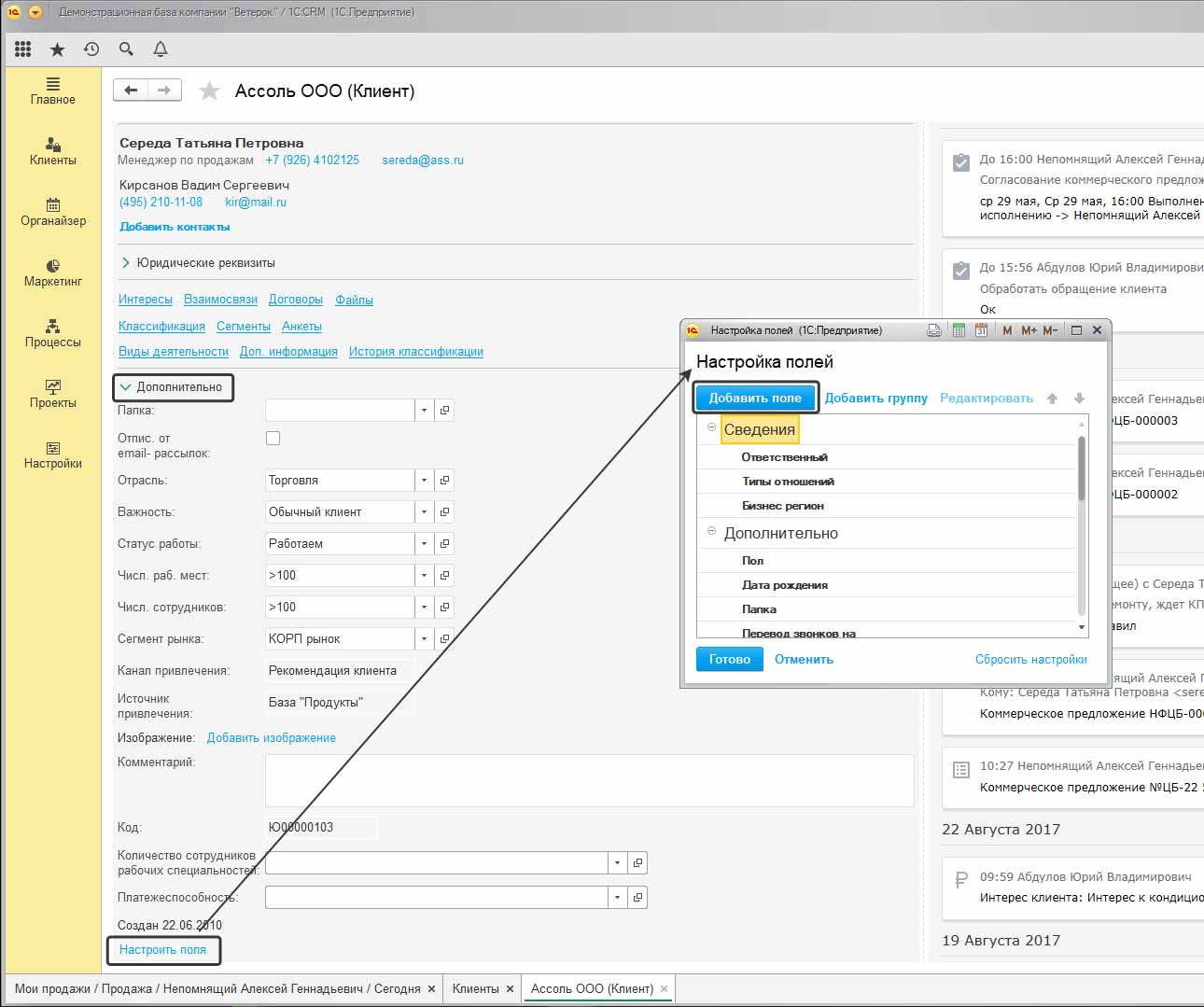
Настройка полей в карточке Клиента
Далее, чтобы открыть форму создания дополнительного поля, нажимаем кнопку «Добавить поле». В зависимости от выбранного раздела оно будет отображаться в соответствующем месте в карточке Клиента.
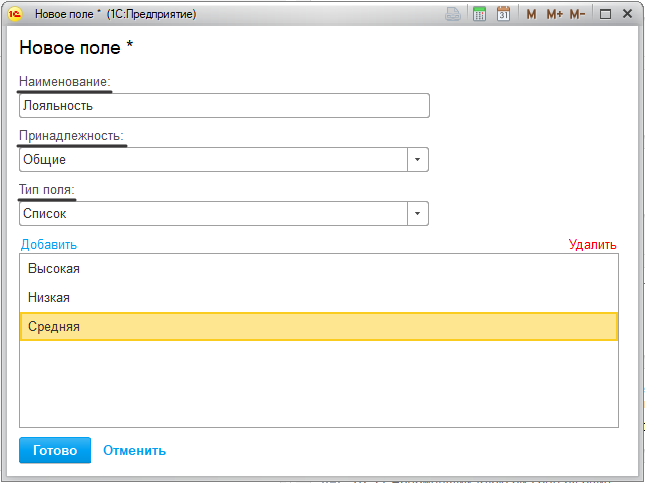
Создание дополнительных полей в карточке Клиента
Варианты принадлежности поля:
- «Общие» — создает новый дополнительный реквизит для всех клиентов.
- «Справочник „Клиенты” (Юридические лица)» — создает реквизит только для организаций.
- «Справочник „Клиенты” (Физические лица)» — создает реквизит только для физических лиц.
Например, при создании поля Лояльность, выбираем Принадлежность «Общие».
В Типе поля необходимо указать тип значения: Список, Строка, Число, Флаг или Дата.
Для поля Лояльность выбираем «Список», т.к. необходимо создать список значений для данного реквизита. Они создаются кнопкой «Добавить». По окончании нажимаем «Готово».
После этого в карточке Клиента в разделе «Дополнительно» появляется поле Лояльность.
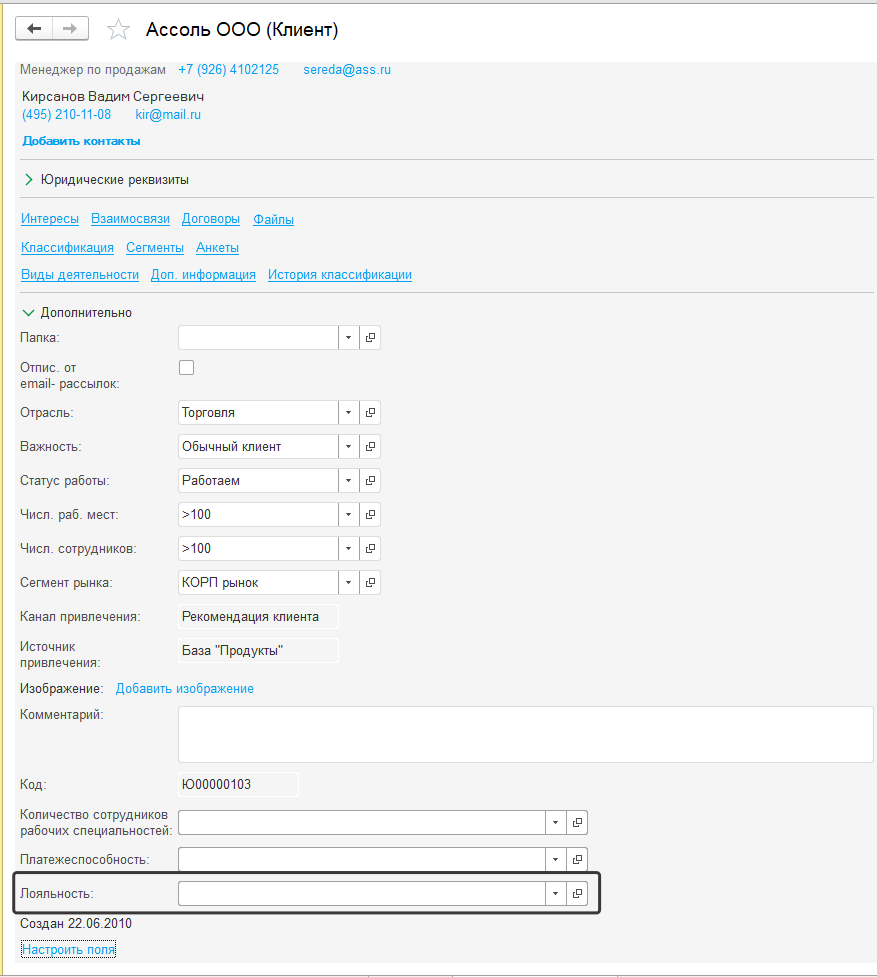
Отображение дополнительных полей в карточке Клиента
При необходимости можно поменять местоположение созданного поля. Для этого необходимо мышкой «перетянуть» его в соответствующий раздел карточки Клиента.
Также кнопкой «Добавить группу» можно создать свой раздел карточки.
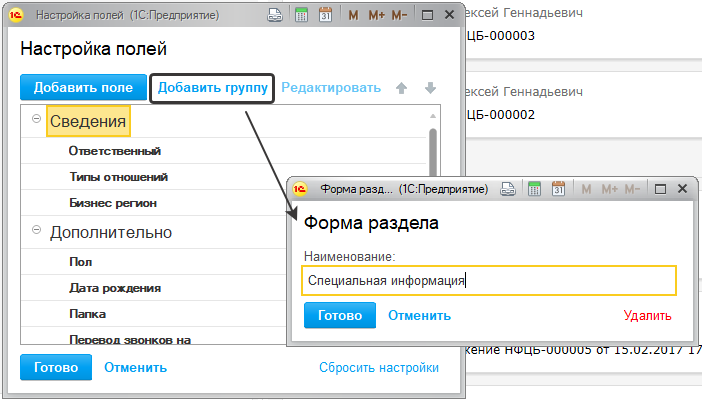
Создание раздела карточки Клиента
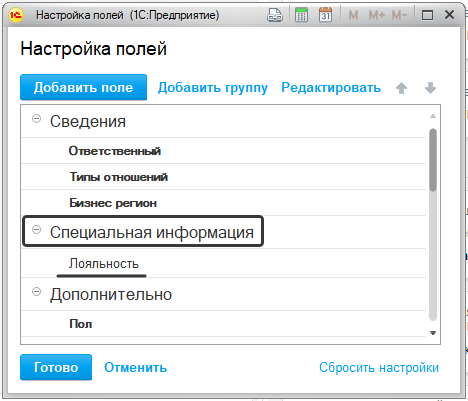
Создание раздела карточки Клиента
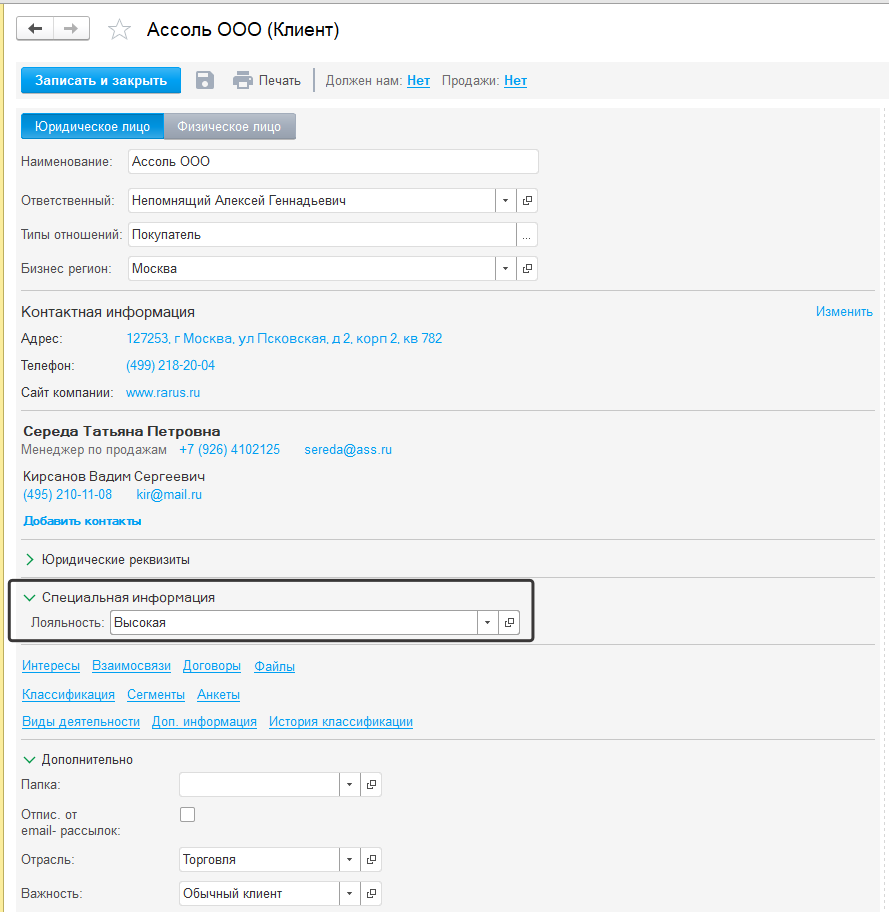
Новый раздел карточки Клиента
Групповое изменение полей клиентов
В приложении предусмотрено групповое изменение Клиентов, что значительно облегчает заполнение полей карточки.
Например, необходимо для части Клиентов указать Лояльность. Выберем несколько Клиентов из справочника. С помощью правой кнопки мыши вызовем контекстное меню, в котором выберем пункт «Изменить выделенные». Откроется форма группового изменения полей, в том числе и дополнительных.
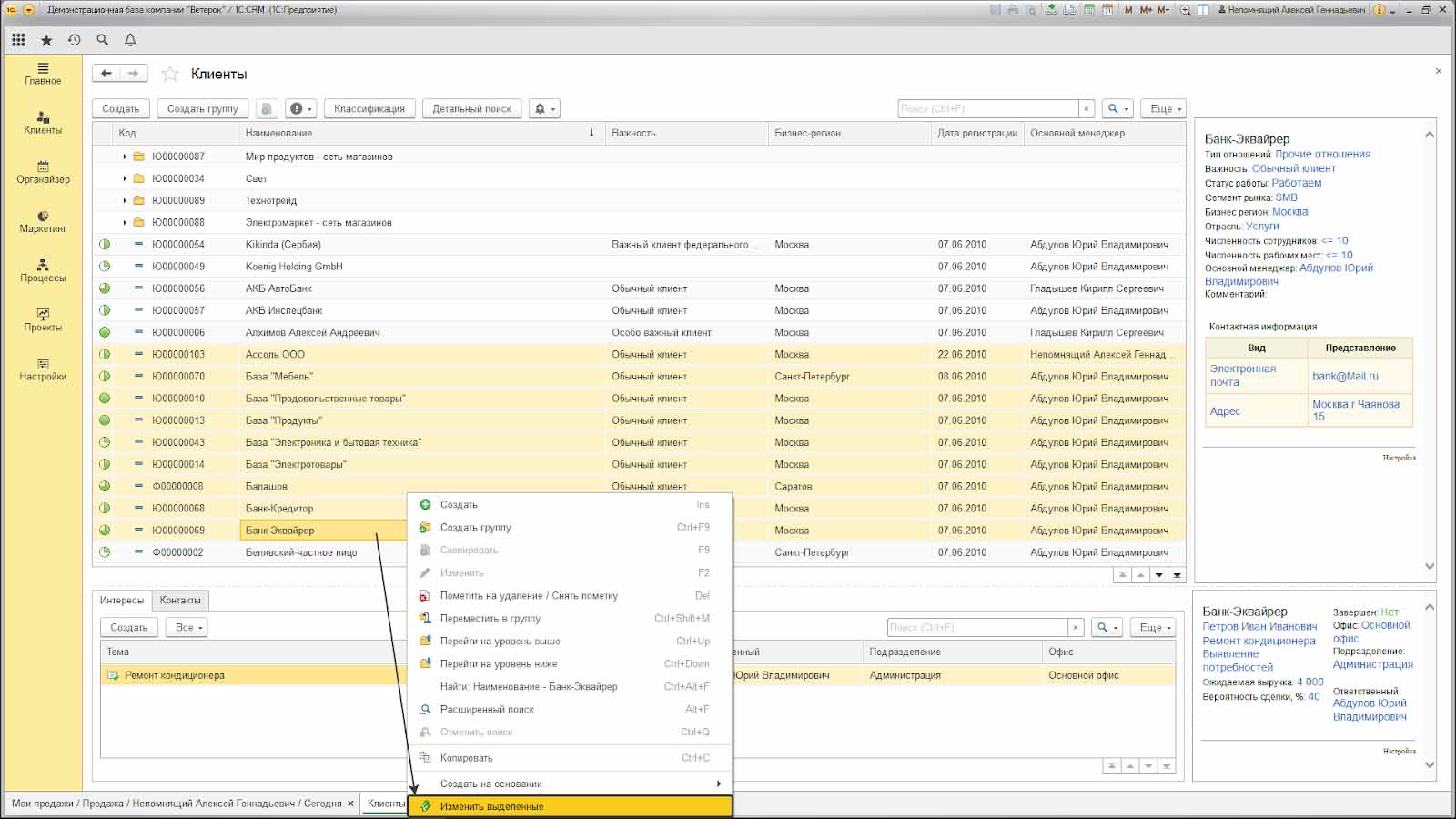
Групповое изменение полей в карточке Клиента
![]()
Указание значения полей в карточке Клиента
Найдем созданное поле Лояльность и выберем необходимое значение (например, «Высокая»). Нажмем кнопку «Изменить реквизиты», и данное значение будет присвоено всем выделенным Клиентам.
Анализ клиентской базы
Теперь можно получать данные о клиентах с разными значениями Лояльности.
Откроем отчет Анализ клиентской базы (по ответственным менеджерам и регионам) в разделе Клиенты → Отчеты по клиентам → Все отчеты → Анализ клиентской базы. В Строках добавим и выберем строку «Лояльность (Клиент)» и сформируем отчет.
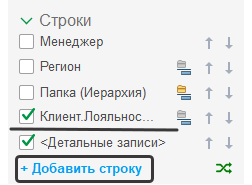
Добавление строки в Отчете
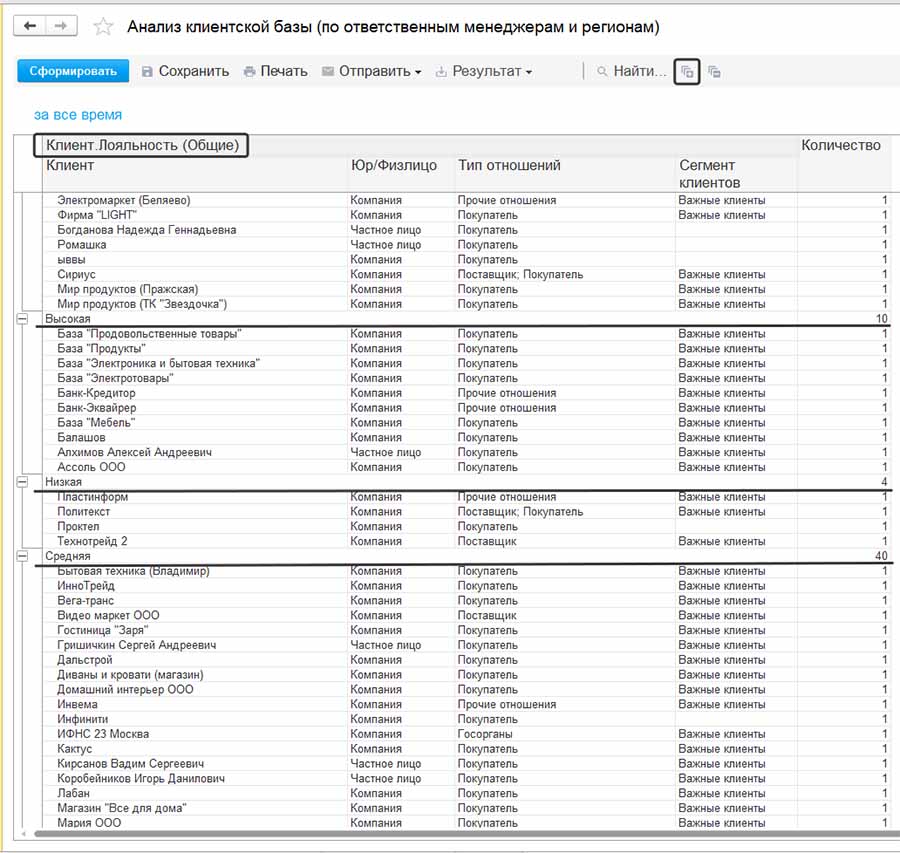
Отображение Лояльности Клиентов в Отчете
Проанализировав информацию выше, можно увидеть, какое количество клиентов в каждой степени Лояльности и предпринять возможные действия для того, чтобы изменить ее в сторону Высокой.
При необходимости можно выбрать Клиентов с определенным уровнем Лояльности. Для этого нужно добавить фильтр по полю Лояльность (Клиент. Лояльность). Например, отобрать Клиентов с Высокой степенью Лояльности.
Такой анализ позволит продумать индивидуальные шаги по работе с каждой группой Клиентов. Например, подготовить рассылку со специальным предложением.
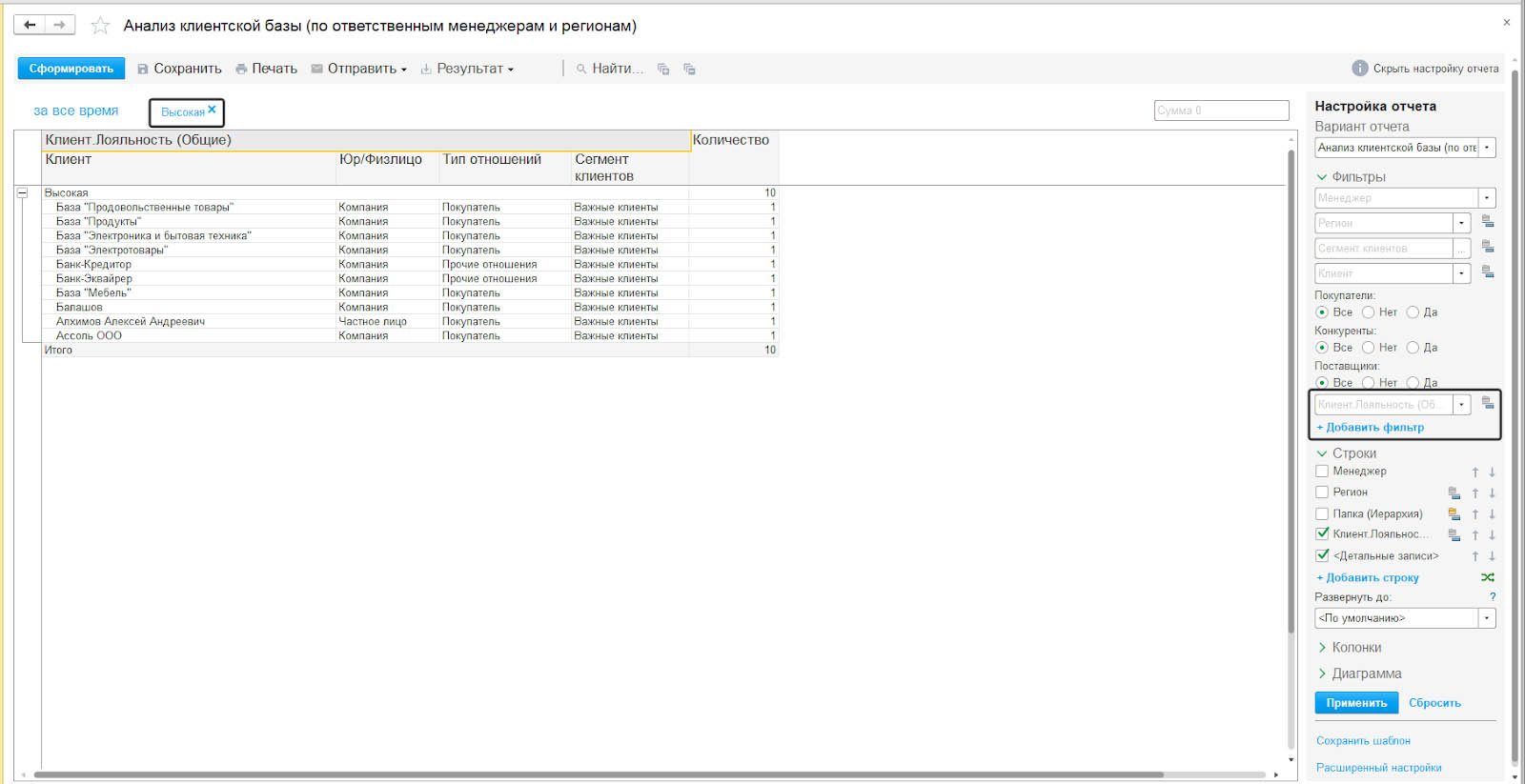
Клиенты с высоким уровнем Лояльности